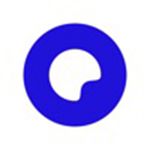剪映视频怎么添加手电筒特效?剪映视频添加手电筒特效的方法
来源:果果软件站 | 更新时间:2023-11-17 10:40
很多人不知道剪映视频怎么添加手电筒特效?今日为你们带来的文章是剪映视频添加手电筒特效的方法,还有不清楚小伙伴和小编一起去学习一下吧。
剪映视频怎么添加手电筒特效?剪映视频添加手电筒特效的方法
1.打开剪映,点击“开始创作”。
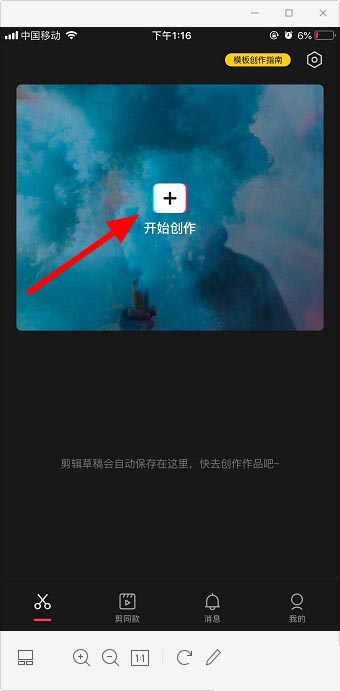
2.选择需要添加特效的视频,点击“添加”。
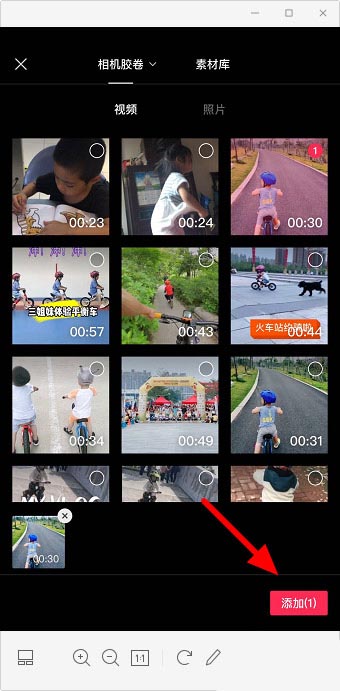
4.点击下方工具栏中的“特效”。
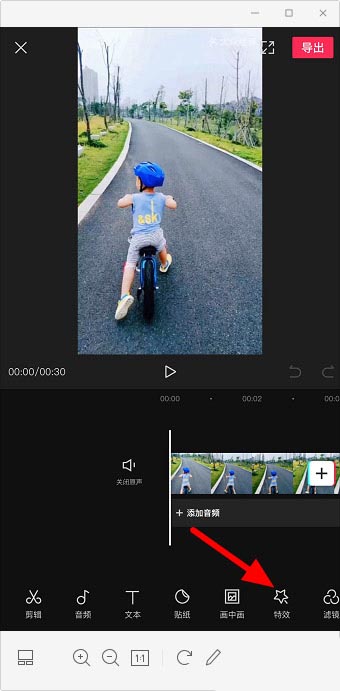
5.找到并点击“手电筒”特效。
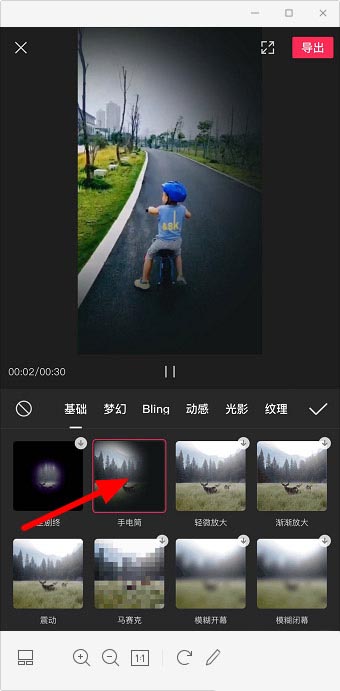
6.特效时长可调,点击“导出”。
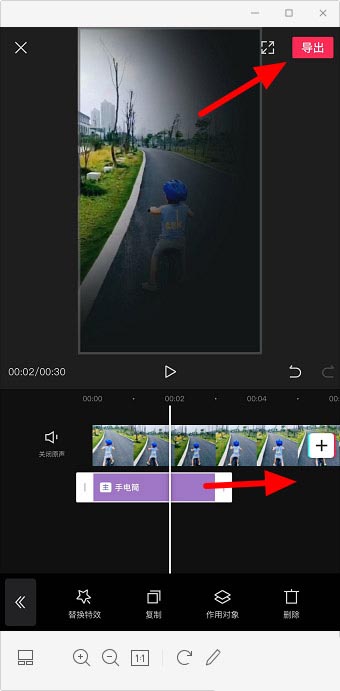
7.最后点击“确认导出”就完成了。
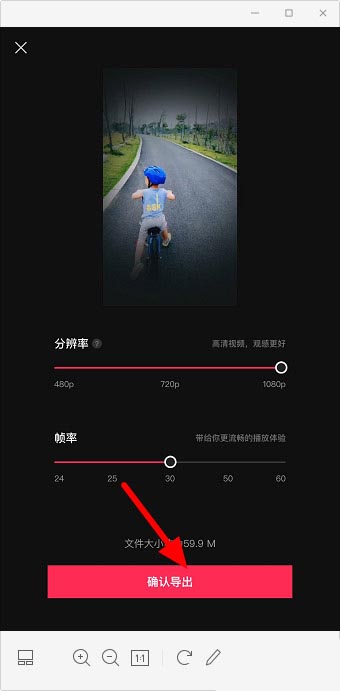
以上就是给大家分享的剪映视频怎么添加手电筒特效的全部内容,更多精彩内容尽在果果软件站!